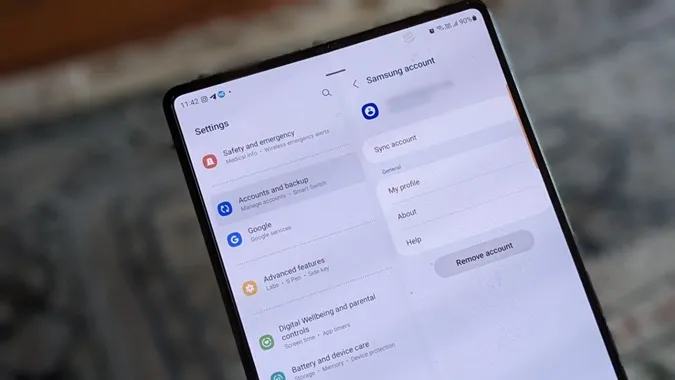Wanneer u bent aangemeld bij een Samsung account op uw telefoon of tv, krijgt u voordelen zoals de mogelijkheid om nieuwe apps te downloaden, Samsung Pay, Samsung Health en meer. Maar als u problemen met uw apparaat wilt oplossen of uw Samsung-account wilt wijzigen, kunt u dit doen door u af te melden bij het Samsung-account. Laten we eens kijken hoe u zich afmeldt van uw Samsung account op mobiele apparaten en Samsung TV.
Hoe u zich afmeldt bij een Samsung account op uw telefoon
Er zijn twee manieren om u op een mobiele telefoon af te melden bij uw Samsung account.
Opmerking: Afmelden aka uitloggen verwijdert alleen de Samsung account van uw telefoon. De account wordt niet permanent verwijderd. U kunt zich altijd opnieuw aanmelden op hetzelfde apparaat of een ander apparaat als u zich afmeldt bij uw Samsung account. Het verwijderen van een account is daarentegen wel permanent.
Methode 1: Vanuit de Samsung accountinstellingen
Voer de volgende stappen uit om het Samsung account van uw Samsung Galaxy telefoon te verwijderen:
1. Open Instellingen op uw Samsung Galaxy telefoon.
2. Tik bovenaan op de naam van de Samsung accounthouder.
3. Scroll naar beneden en tik op Afmelden.
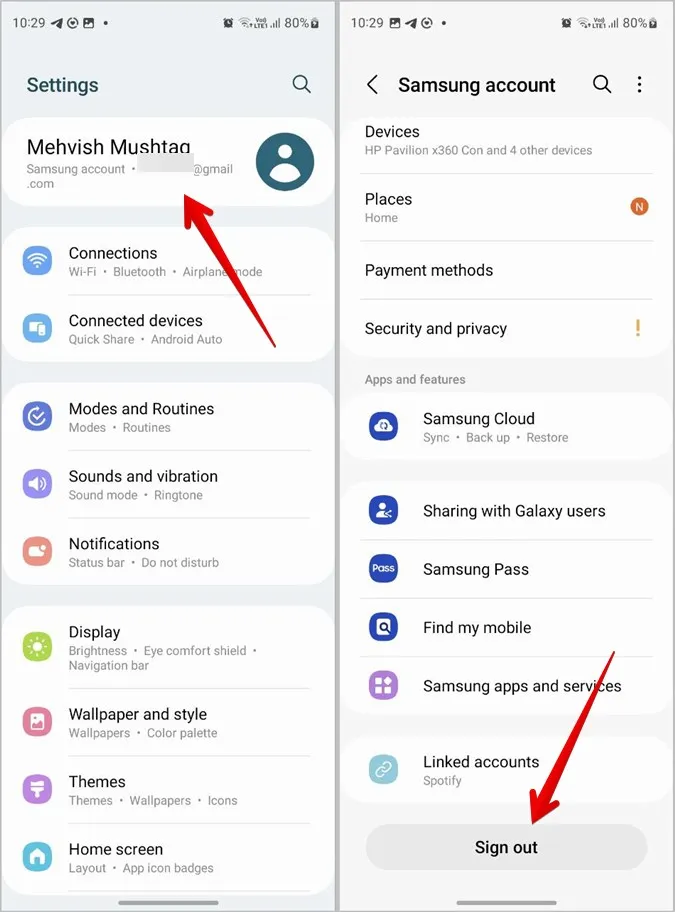
4. Er verschijnt een scherm met alle diensten die worden beïnvloed wanneer u zich afmeldt bij de Samsung account. Tik op Afmelden om te bevestigen.
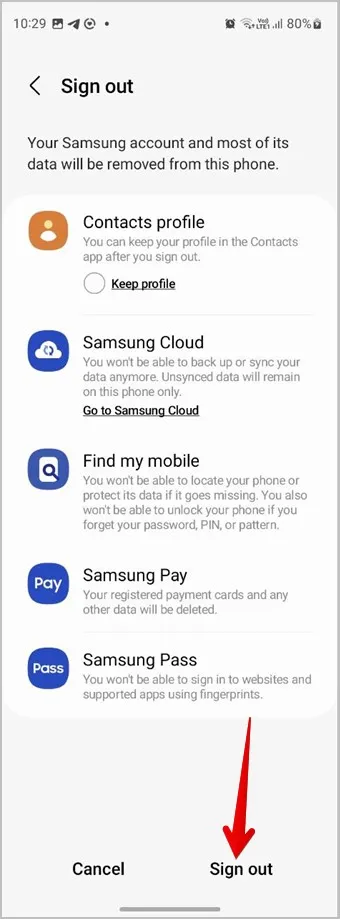
5. U wordt gevraagd om het wachtwoord van uw Samsung-account in te voeren. Voer dat in en u wordt afgemeld bij de Samsung account op uw telefoon.
Als u zich afmeldt bij uw Samsung account, verliest u de toegang tot diensten zoals Samsung Pay, Gezondheid, gesynchroniseerde Samsung contacten, enz. en de mogelijkheid om nieuwe apps te downloaden uit de Galaxy Store. U kunt nog steeds apps downloaden uit de Play Store, omdat die geregistreerd is met het Google-account.
Tip: Leer wat het verschil is tussen Galaxy Store en Play Store.
Methode 2: Vanuit Accountinstellingen
Als u zich bij uw Samsung-account hebt aangemeld op een andere telefoon dan de Samsung Galaxy-telefoon, volg dan deze stappen om u af te melden. Deze methode werkt op alle Android-telefoons, inclusief Samsung Galaxy-telefoons.
1. Open Instellingen op uw Android telefoon.
2. Tik op Accounts en back-up gevolgd door Accounts beheren.
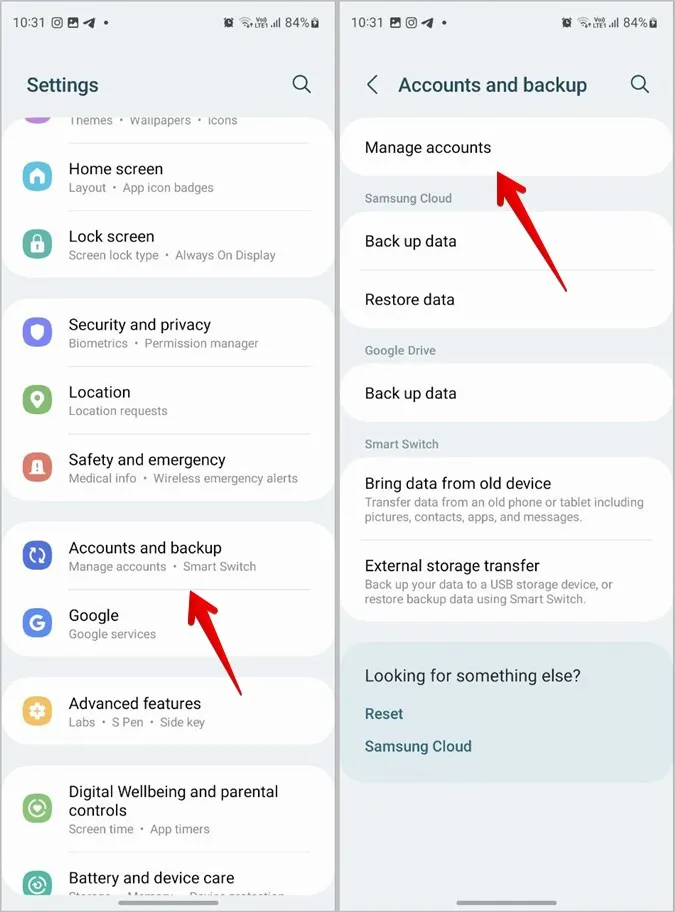
3. Tik op uw Samsung account en druk op de knop Account verwijderen.
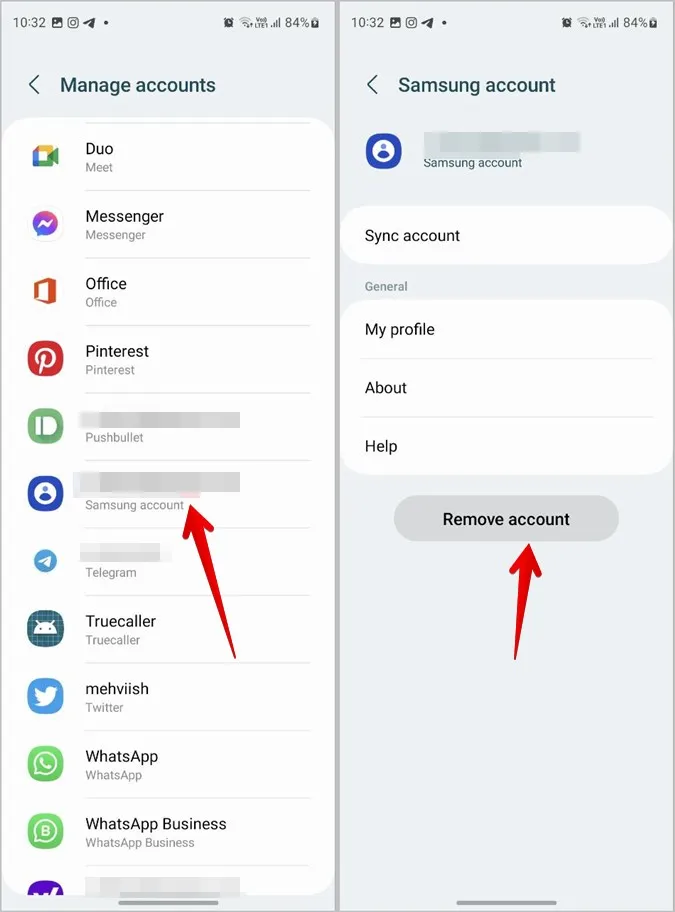
4. Er verschijnt een bevestigingspop-up. Tik op Account verwijderen. Voer het wachtwoord van uw Samsung account in wanneer daarom wordt gevraagd en druk op OK.
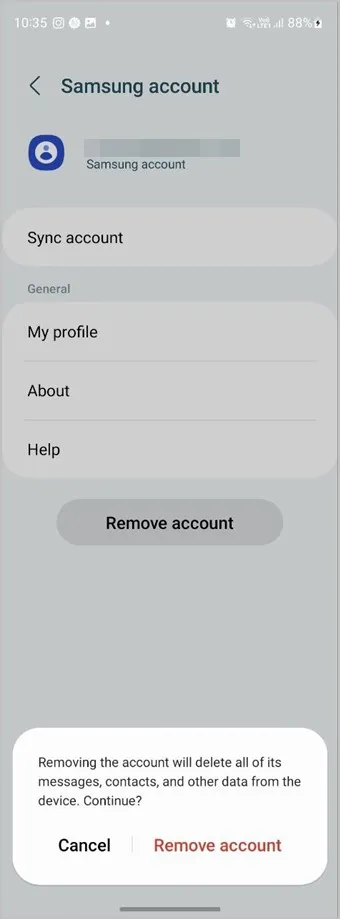
Afmelden bij Samsung account op Samsung Smart TV
Voer de volgende stappen uit om u af te melden bij uw Samsung account op uw tv:
1. Open Instellingen op uw Samsung TV.
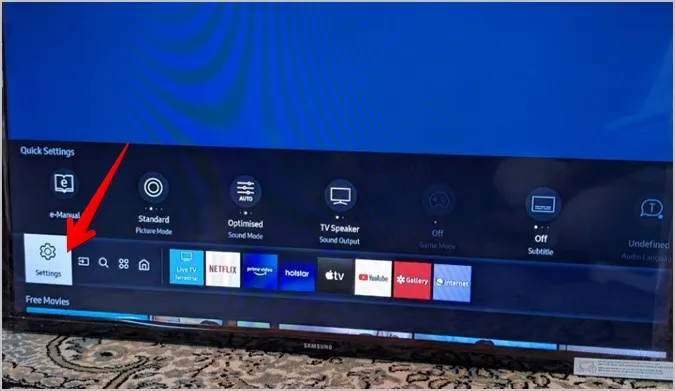
2. Ga naar Algemeen > Systeembeheer.
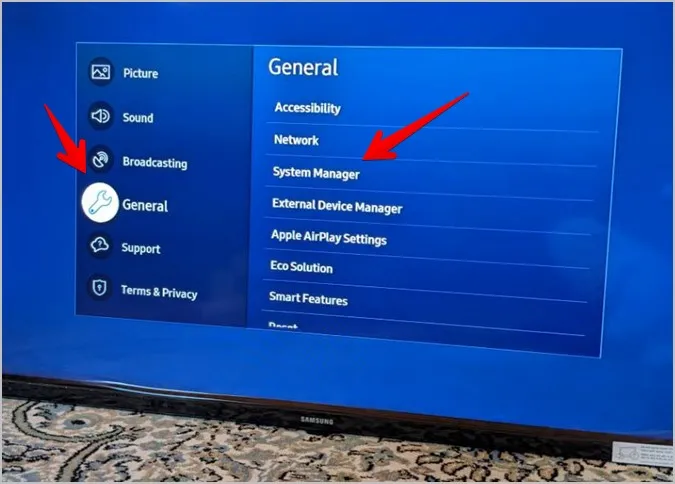
3. Ga naar Samsung account.
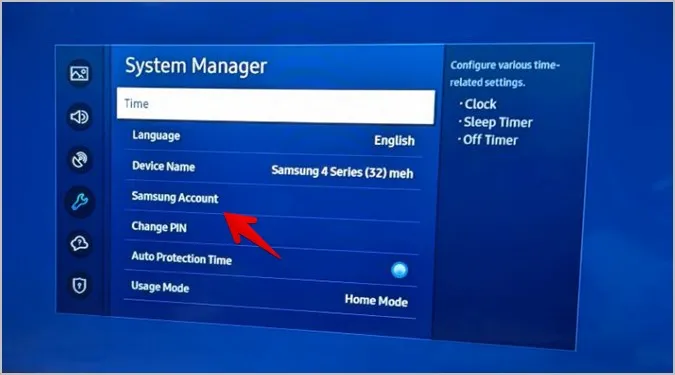
4. Selecteer de knop Mijn account onder uw Samsung account.
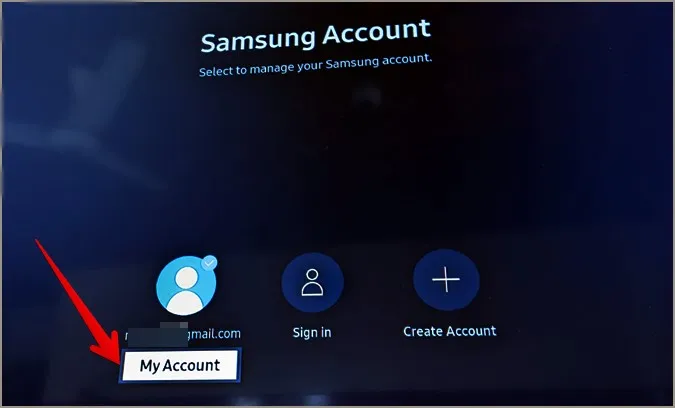
5. Selecteer de optie Afmelden als u zich tijdelijk wilt afmelden bij het account. Afmelden verwijdert de Samsung account niet van de tv. U kunt opnieuw op het profiel klikken en u kunt zich opnieuw aanmelden zonder uw wachtwoord in te voeren.
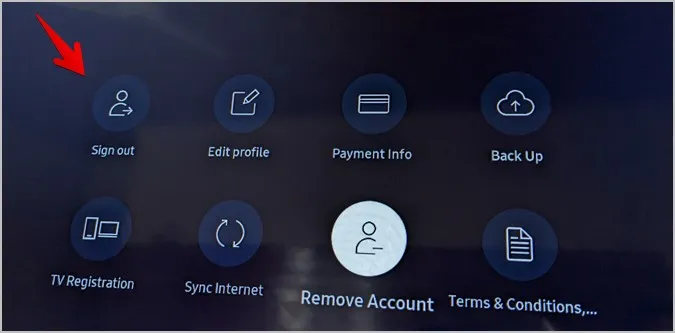
6. Als u het Samsung-account van de tv wilt verwijderen of wijzigen, moet u de optie Account verwijderen gebruiken. Er verschijnt een bevestigingsscherm. Selecteer Ja.
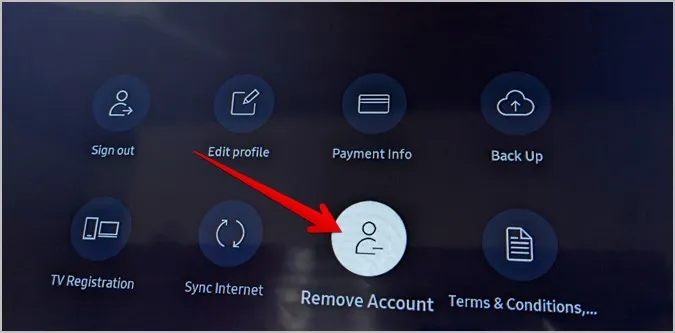
Uw gedownloade apps worden niet verwijderd wanneer u uw Samsung-account verwijdert. U kunt ze blijven gebruiken. U moet zich echter opnieuw aanmelden bij het Samsung-account om nieuwe apps bij te werken of te installeren.
7. Voer het wachtwoord van uw Samsung-account in om het account te verwijderen.
Tip: Een andere manier om u af te melden bij de tv is door op de Home-knop van uw tv te drukken. Ga vervolgens naar uw Samsung-account. Selecteer Mijn account gevolgd door Account verwijderen.
Hoe u op afstand afmeldt bij een Samsung-account
U kunt zich op twee manieren op afstand afmelden bij uw Samsung account vanaf een ander apparaat. Met beide methoden kunt u ook uw Samsung account van al uw apparaten verwijderen.
Methode 1: Vanaf een Samsung Galaxy telefoon
Als u een Samsung Galaxy telefoon hebt, volg dan de onderstaande stappen om u op afstand af te melden bij uw Samsung account op een ander apparaat.
1. Open Instellingen op uw telefoon.
2. Tik bovenaan op de naam van de Samsung accounthouder.
3. Ga naar Apparaten.
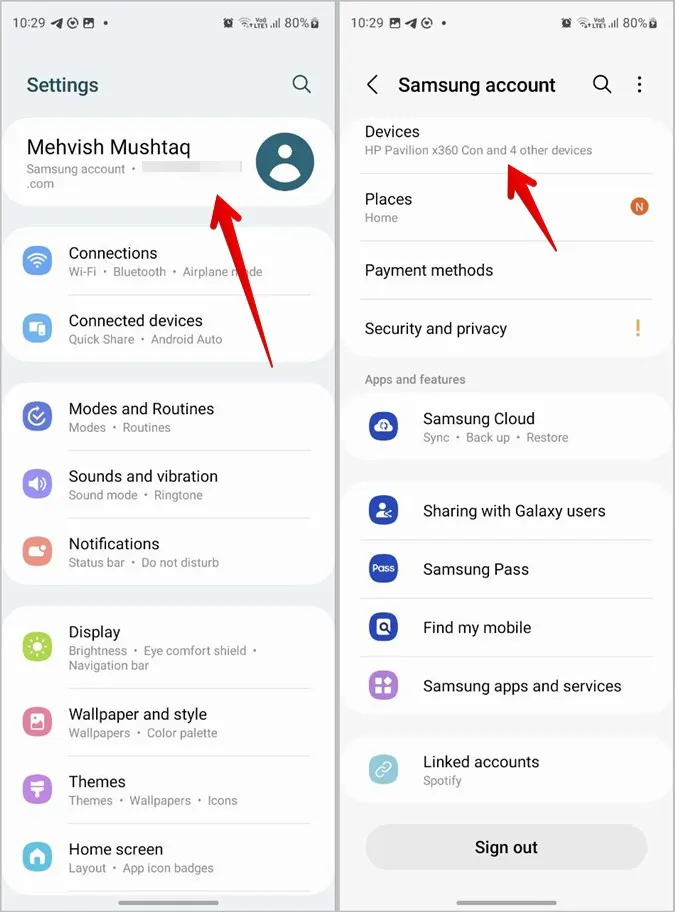
4. Hier vindt u alle apparaten waarop uw Samsung account is aangemeld. Tik op het kebabmenu (pictogram met drie puntjes) naast het apparaat waarvan u zich wilt afmelden en druk op de knop Afmelden of Verwijderen.
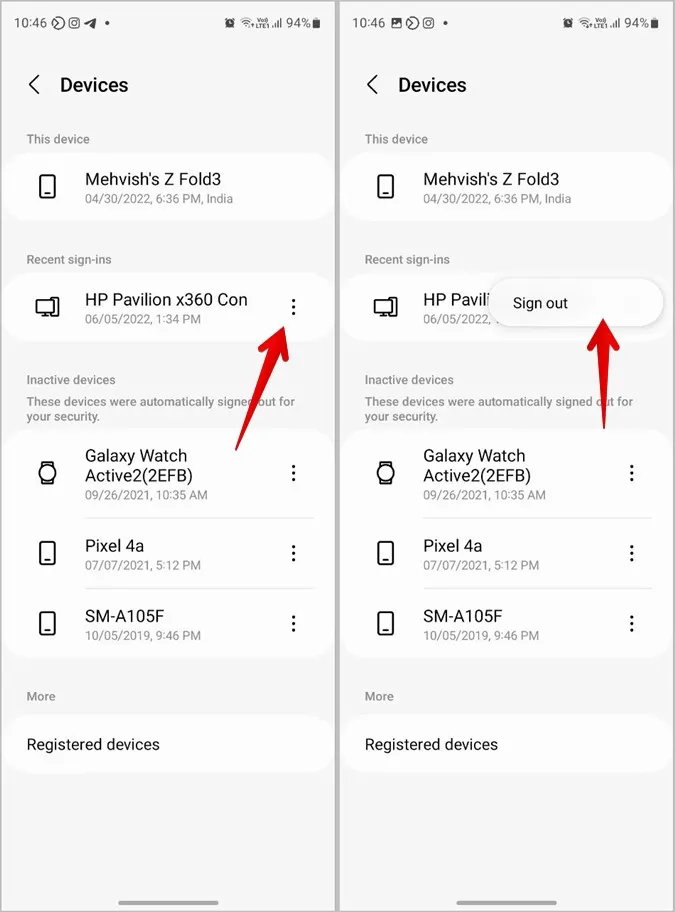
Tip: Bekijk verschillende manieren om te weten waar uw Gmail-account is aangemeld.
Methode 2: Vanuit de browser
Maakt u zich geen zorgen als u geen Samsung Galaxy-telefoon hebt. U kunt zich afmelden van uw Samsung account via een browser op uw pc of mobiele telefoon.
1. Open account.samsung.com/membership in een browser en meld u aan bij uw Samsung account.
2. Scroll naar beneden en klik op de sectie Apparaten. U kunt ook op de optie Apparaten in het bovenste menu klikken.
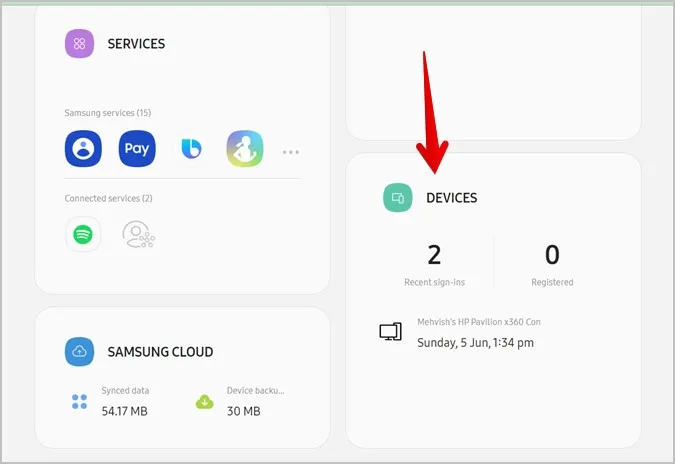
3. U ziet de apparaten waarbij u bent aangemeld met uw Samsung-account. Klik op Afmelden naast het apparaat waarvan u zich wilt afmelden.
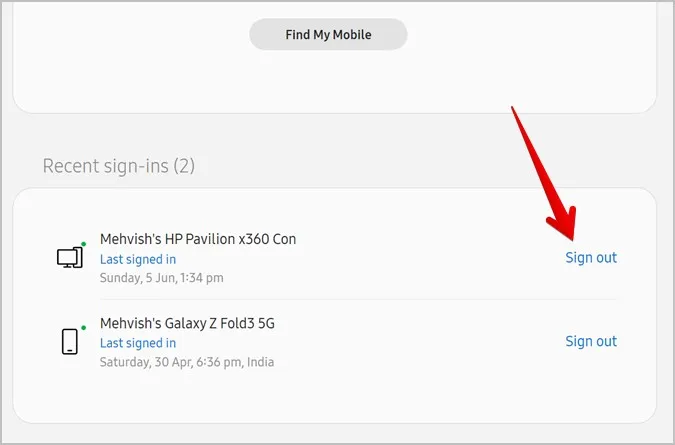
Tip: U kunt de functie Zoek mijn mobiel gebruiken om uw verloren of vermiste Samsung Galaxy telefoon terug te vinden, mocht u deze kwijtraken.
Samsung-account afmelden zonder wachtwoord
Als u het wachtwoord van uw Samsung account niet meer weet, kunt u de functie Wachtwoord vergeten gebruiken om uw wachtwoord te wijzigen. Zodra u het wachtwoord hebt gewijzigd, kunt u de Samsung account verwijderen met het nieuwe wachtwoord.
Voer de volgende stappen uit om het wachtwoord van uw Samsung account opnieuw in te stellen en te wijzigen:
1. Open account.samsung.com in een browser.
2. Klik op de knop Aanmelden.
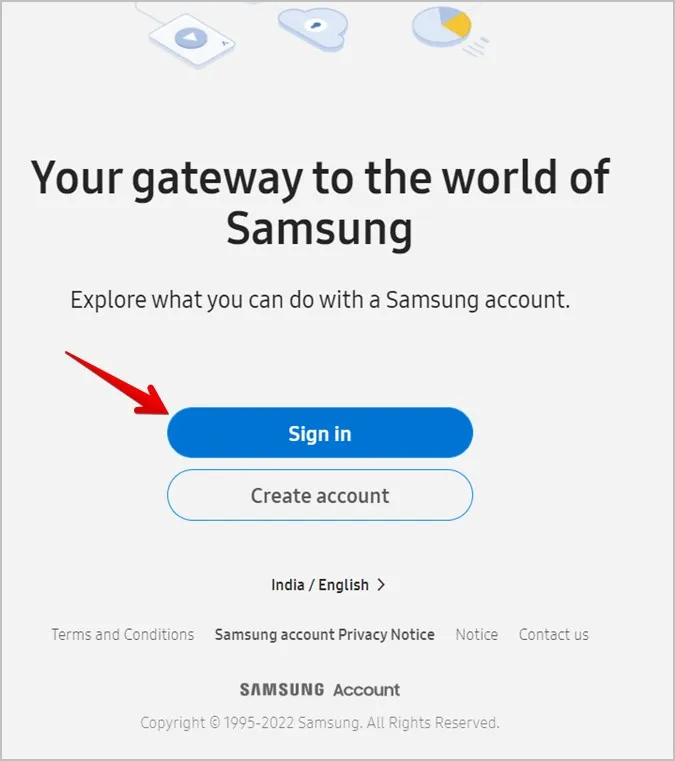
3. Voer de e-mail-ID of het telefoonnummer van uw Samsung account in en klik op Volgende. Als u het geregistreerde e-mailadres van uw Samsung account niet weet, open dan Instellingen op uw Samsung Galaxy telefoon en tik op de naam bovenaan. U ziet de geregistreerde ID onder uw naam.
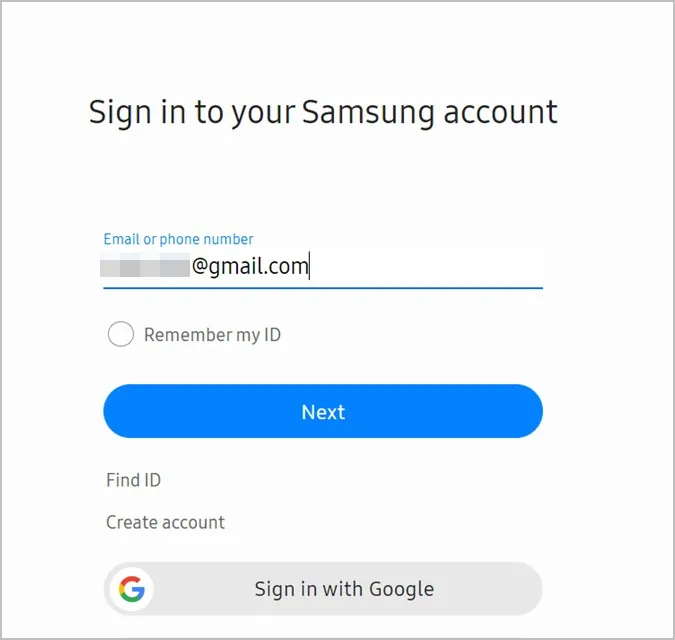
4. Klik op Wachtwoord vergeten.
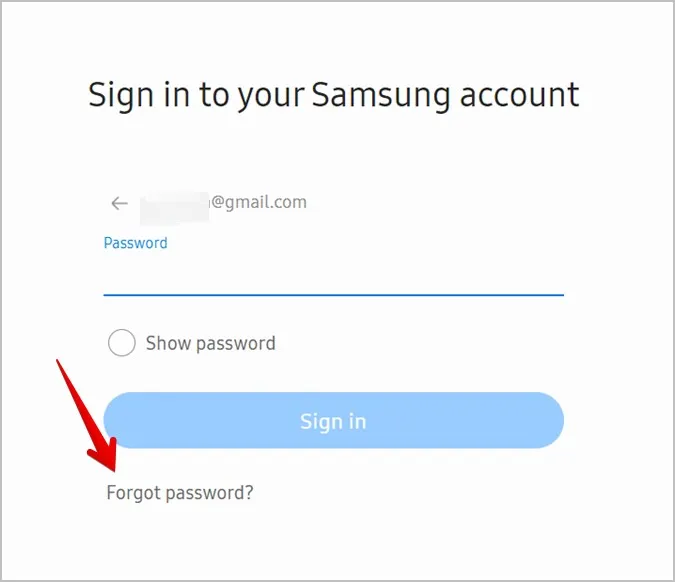
5. Klik op Wachtwoord opnieuw instellen. U ontvangt een e-mail met instructies om uw wachtwoord opnieuw in te stellen.
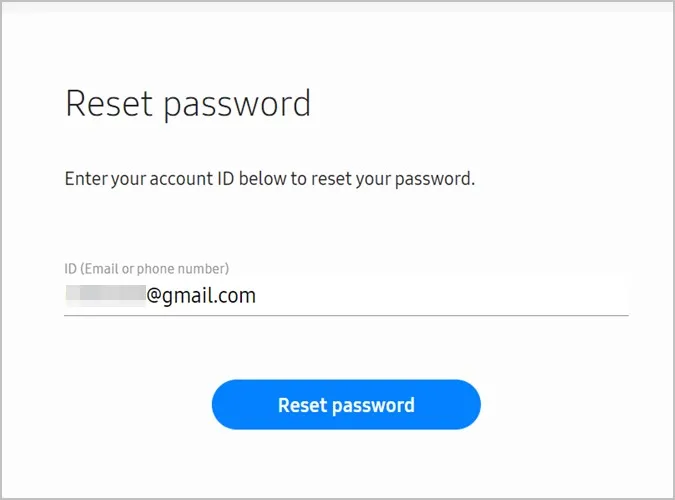
6. Wijzig het wachtwoord en gebruik vervolgens een van de bovenstaande methoden om u af te melden bij de Samsung-account op uw mobiel of tv.
Uw Samsung account permanent verwijderen
Het verwijderen van een Samsung account is een permanente taak. Als u uw Samsung account permanent verwijdert, hebt u vanaf elk apparaat geen toegang meer tot de Samsung account of de bijbehorende services en gegevens. U kunt zich niet opnieuw aanmelden bij hetzelfde Samsung account. U moet een nieuwe Samsung account aanmaken als u gebruik wilt maken van Samsung services.
Voer de volgende stappen uit om uw Samsung account permanent te verwijderen:
1. Open account.samsung.com in een browser en meld u aan bij uw Samsung account.
2. Tik of klik op het blok met uw naam en e-mailadres.
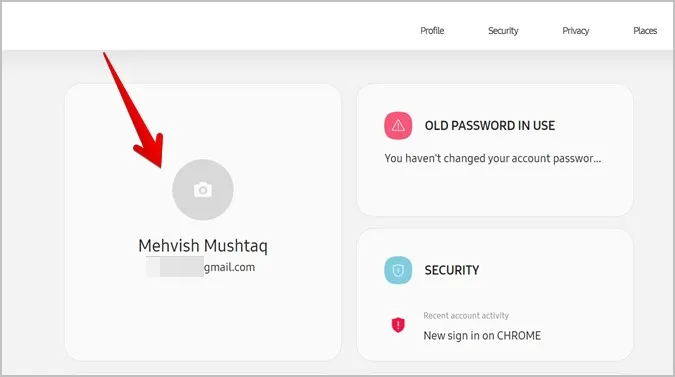
3. Druk op de knop Samsung account beheren.
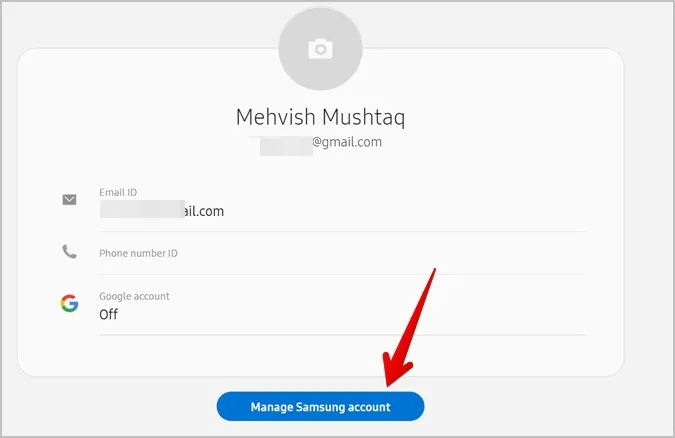
4. Klik op account verwijderen.
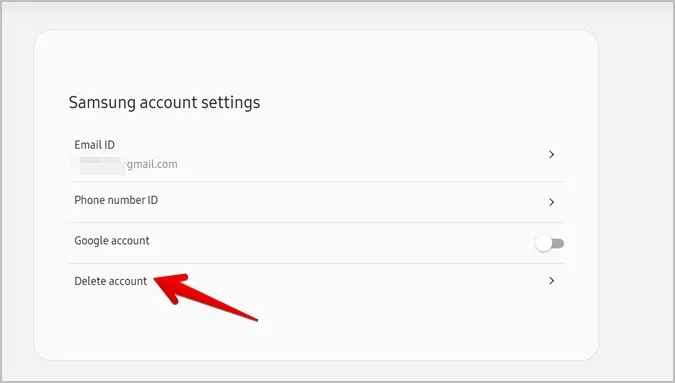
5. Er verschijnt een bevestigingsscherm. Klik op Verwijderen nadat u het selectievakje met de voorwaarden hebt ingeschakeld.
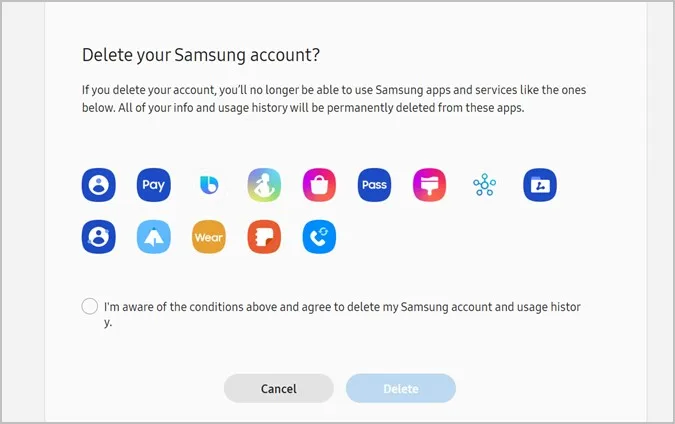
Veelgestelde vragen
1. Wordt de Samsung account verwijderd door een fabrieksreset?
Ja, een fabrieksreset van uw telefoon of tv verwijdert het Samsung-account en alle andere accounts die op uw apparaat zijn aangemeld. Ook worden geïnstalleerde apps en andere gegevens waarvan geen back-up is gemaakt, verwijderd.
2. Hoe uw Samsung account wijzigen?
Meld u eerst af bij het Samsung-account op uw telefoon of tv. Ga vervolgens op uw telefoon naar Instellingen > Accounts en back-up > Account beheren. Tik op Account toevoegen om een nieuwe Samsung account toe te voegen. Ga op uw tv naar Instellingen > Algemeen > Systeembeheer > Samsung account om u bij een nieuw account aan te melden.
Het beste van Samsung
Als een Samsung telefoon nieuw voor u is, bekijk dan de verborgen functies van Samsung Galaxy telefoons. Ontdek ook hoe u een Android of iPhone op een Samsung smart TV kunt aansluiten.